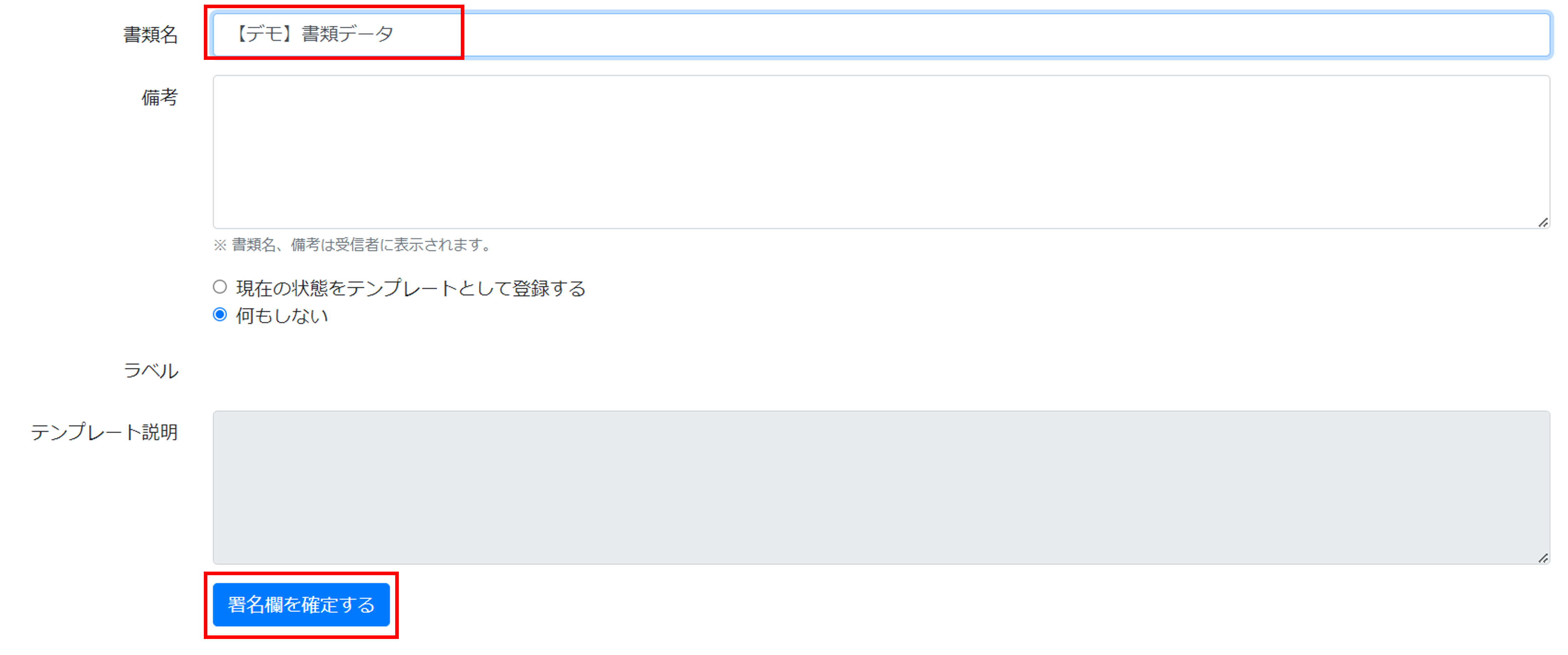書類をアップロードする前に、書類データは下記項目に該当しているか確認ください。
- ファイル形式は、PDFファイル
- 1つのファイルの容量は200MB以下
- 既に電子署名やタイムスタンプが付与されていないPDFファイル
詳しくは下記URLを確認ください。
①「新規書類」をクリック
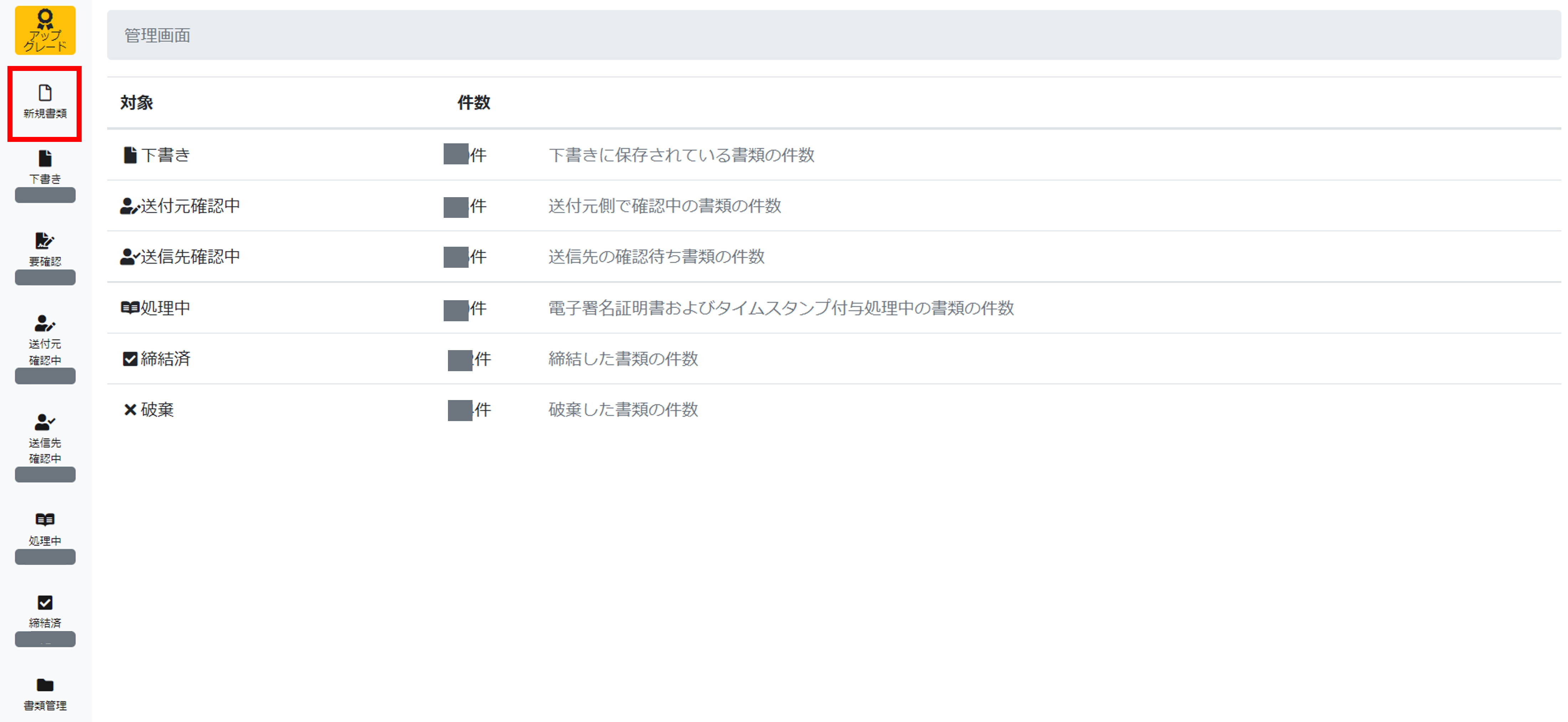

②書類を設定する の「新しいPDFをアップロードして利用」をクリック
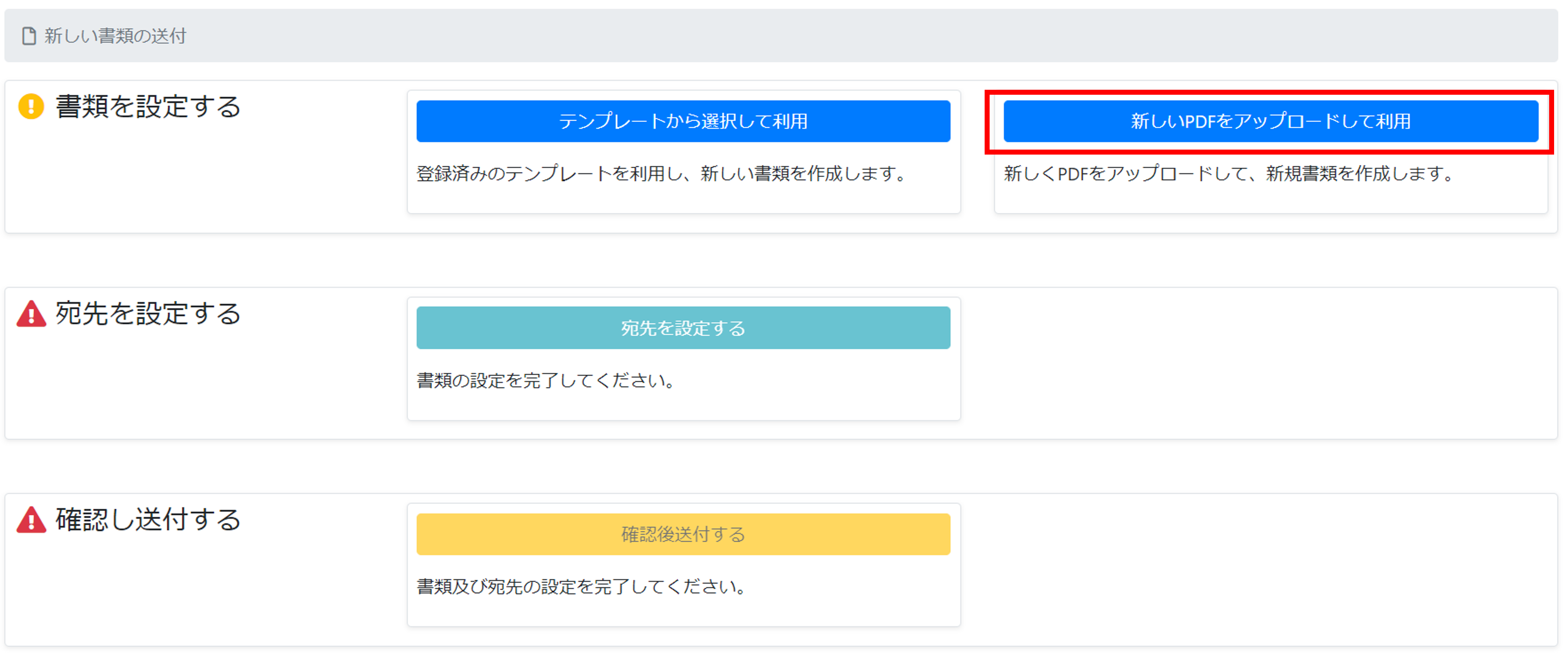

③書類をアップロード
クリックしてPDFファイルを選択するか、ファイルをドロップすることでアップロードが可能です。


④ファイル内容を確認し「次へ」をクリック
アップロードしたファイルの内容に誤りがないか確認ください。
複数ページある場合は[次のページ]を選択する事で全ページを閲覧可能です。
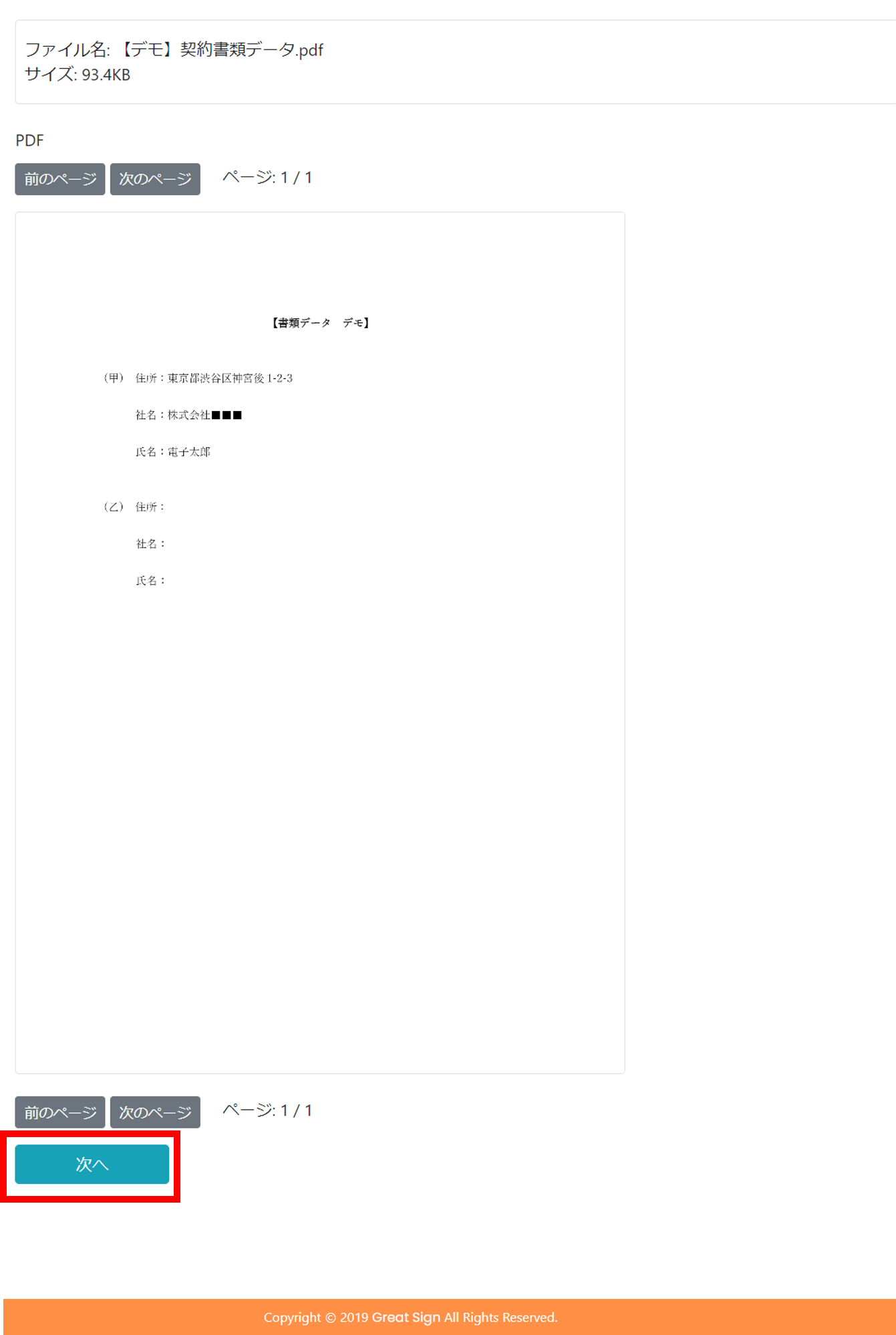

⑤書類名や備考を入力し「署名欄を確定する」をクリック
アップロードした書類に文字入力を追加する場合は下記URLを確認ください。
https://tayori.com/q/support-faq/detail/393909/
書類名と備考は、送付元(締結相手方)に表示されます。
書類名は、アップロードされる際のファイル名が自動反映されます。
備考は任意です。